Windows 11 如何安装日文语言包和日文系统
- 安装日语语言
- 第一步:打开系统设置
- 第二步:选择【时间和语言】选项
- 第三步:点击【添加语言】按钮
- 第四步:输入语言,并选择
- 第五步:安装输入法/语言包
- 第六步:等待安装
- 日语输入法使用技巧
- 技巧一:输入法切换
- 方法1:使用快捷键【win + 空格】
- 方法2:使用快捷键【Alt + Shift】
- 技巧2:平/片假名切换
- 使用快捷键【Alt + ~】
安装日语语言
第一步:打开系统设置
使用快捷键【win + I】打开系统设置,如下图。
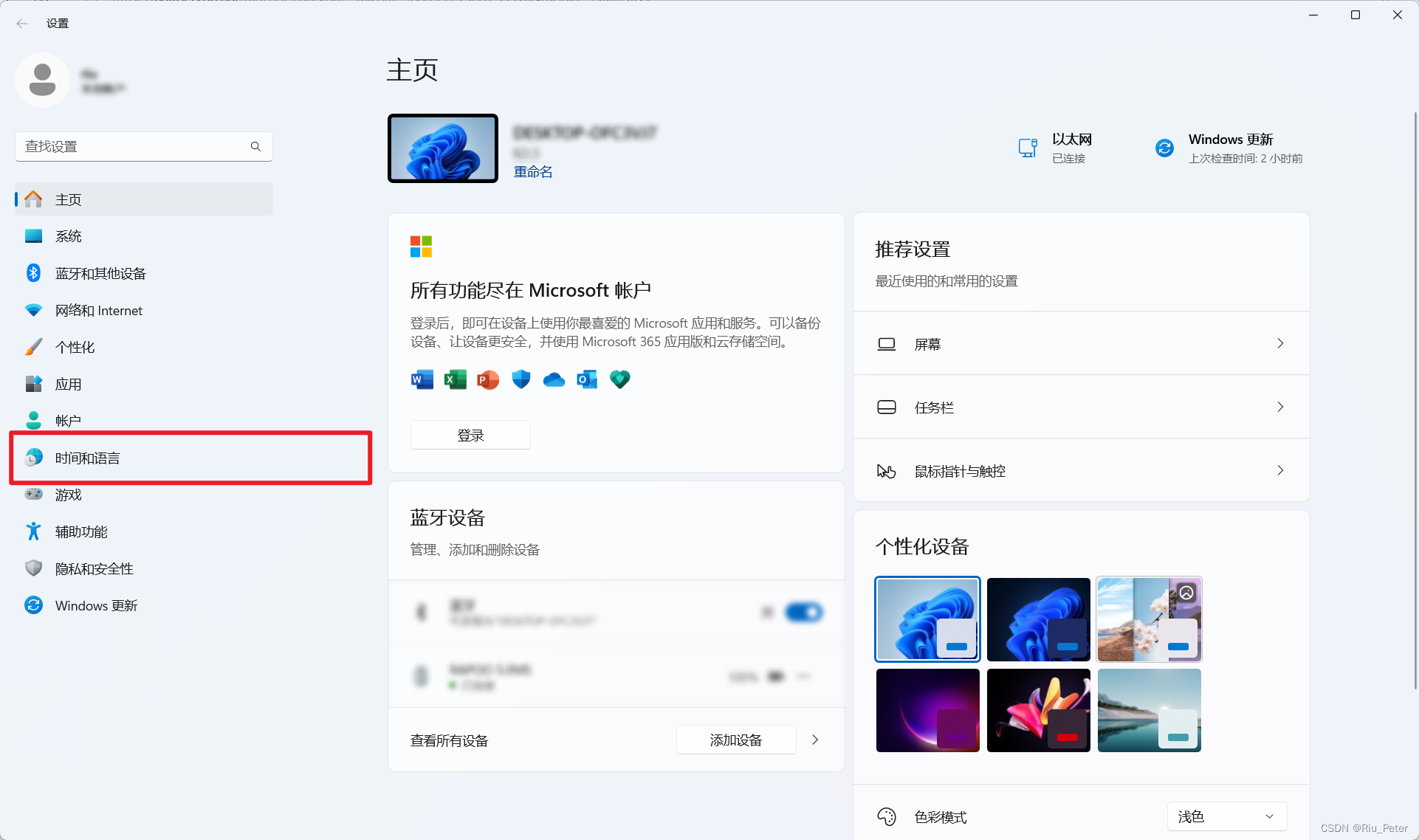
第二步:选择【时间和语言】选项
在左侧菜单中点击【时间和语言】,在右侧选项中点击【语言和区域】
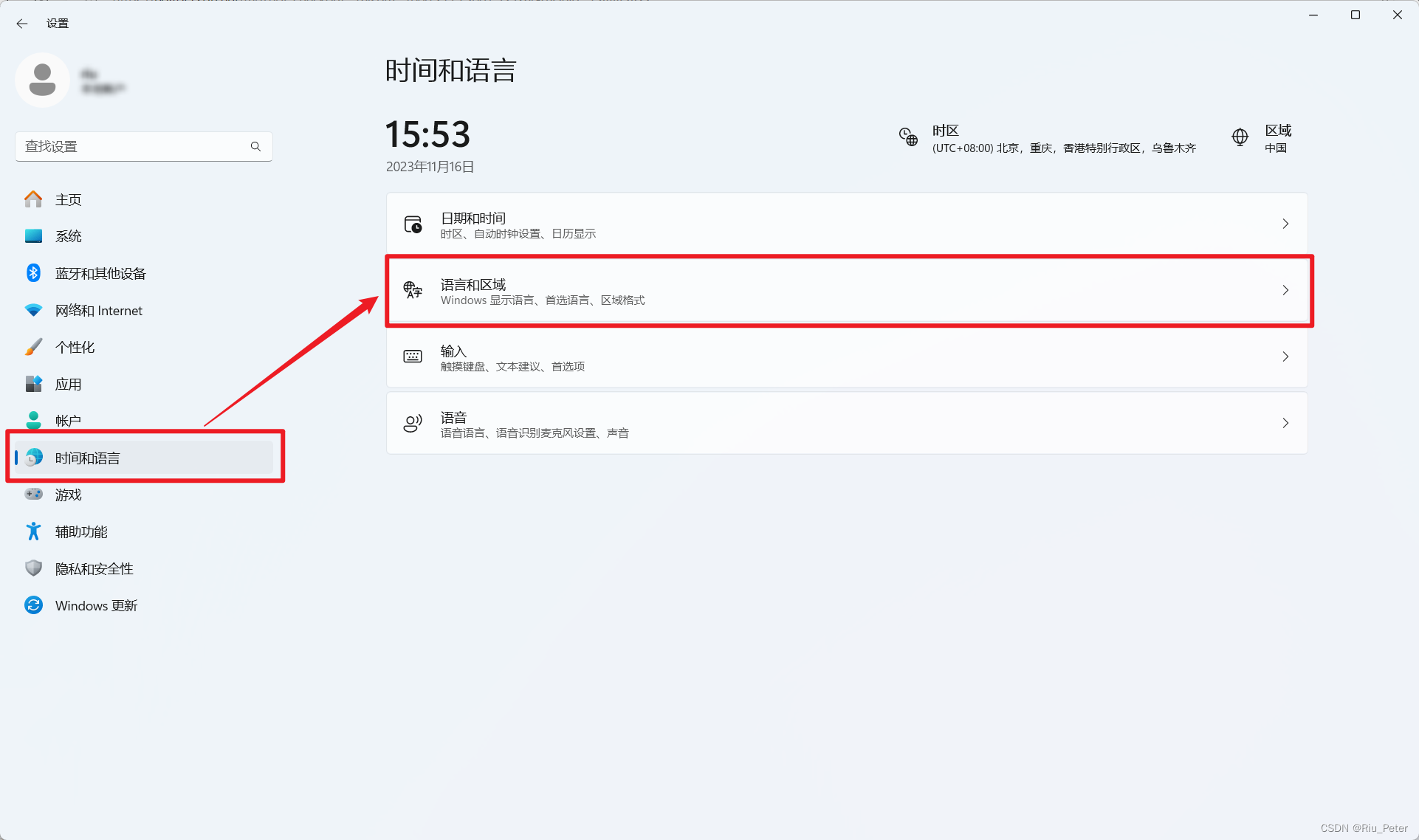
第三步:点击【添加语言】按钮
点击【添加语言】按钮,打开语言选择框。
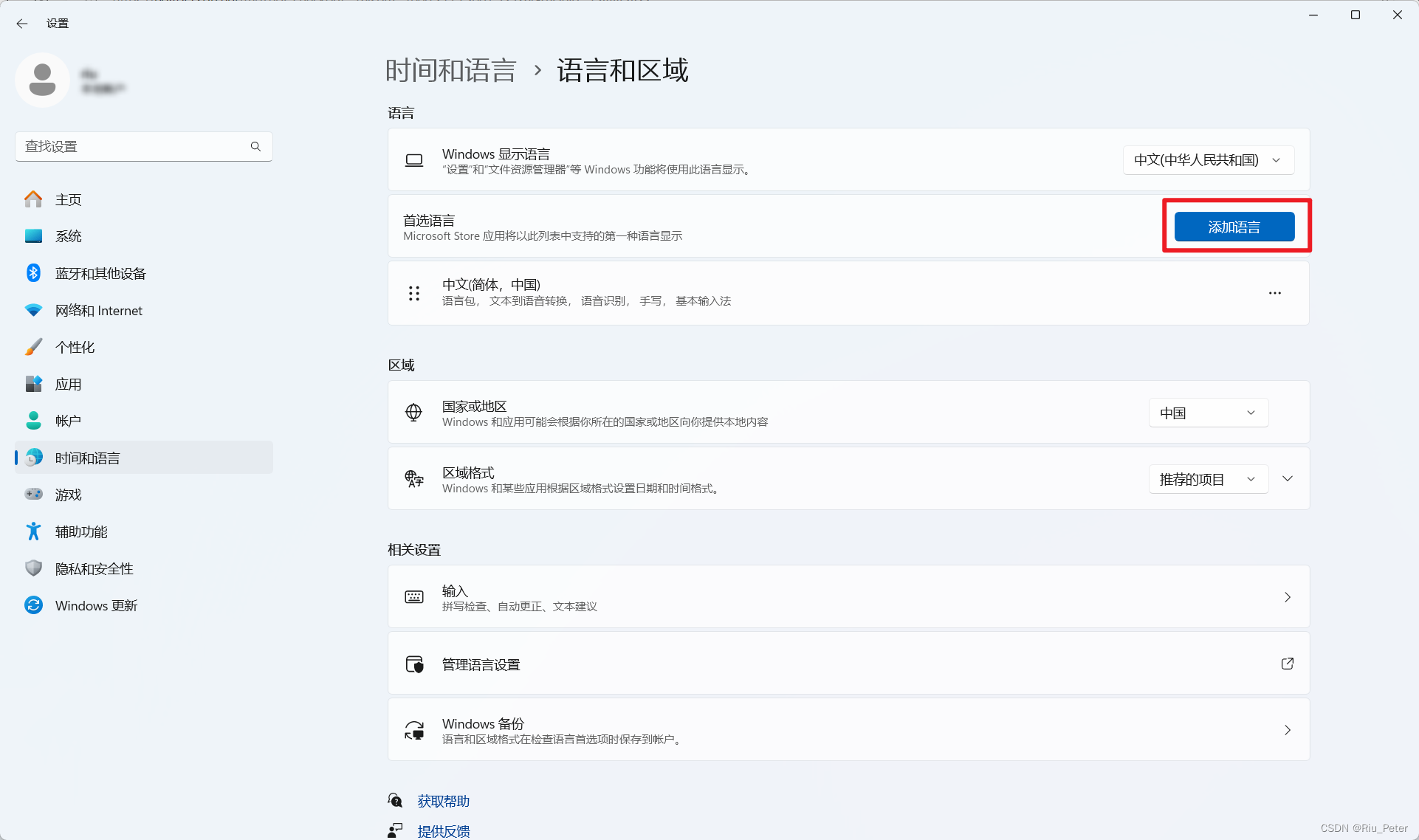
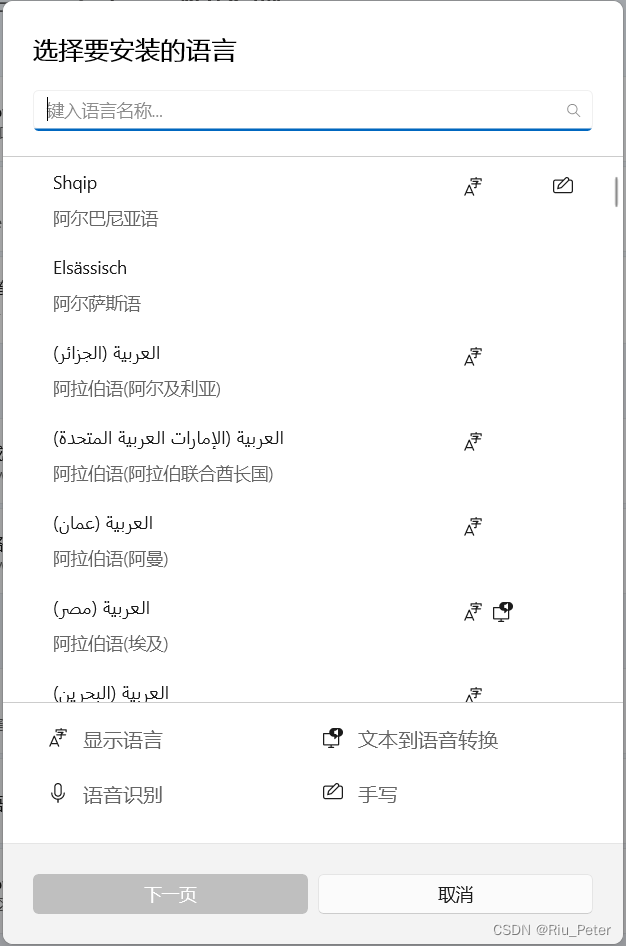
第四步:输入语言,并选择
输入【日语】,在下方搜索结果中选择日本语选项,点击下一页。
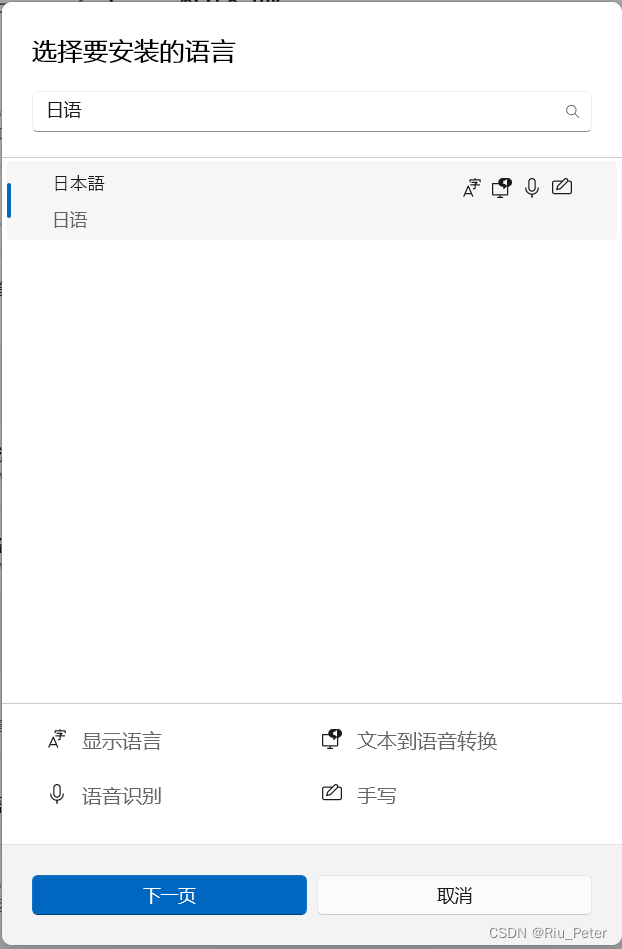
第五步:安装输入法/语言包
勾选需要的功能进行安装,下图是默认勾选状态。如果需要安装输入法同时切换系统语言,需要勾选【设置味我的 Windows 显示语言】
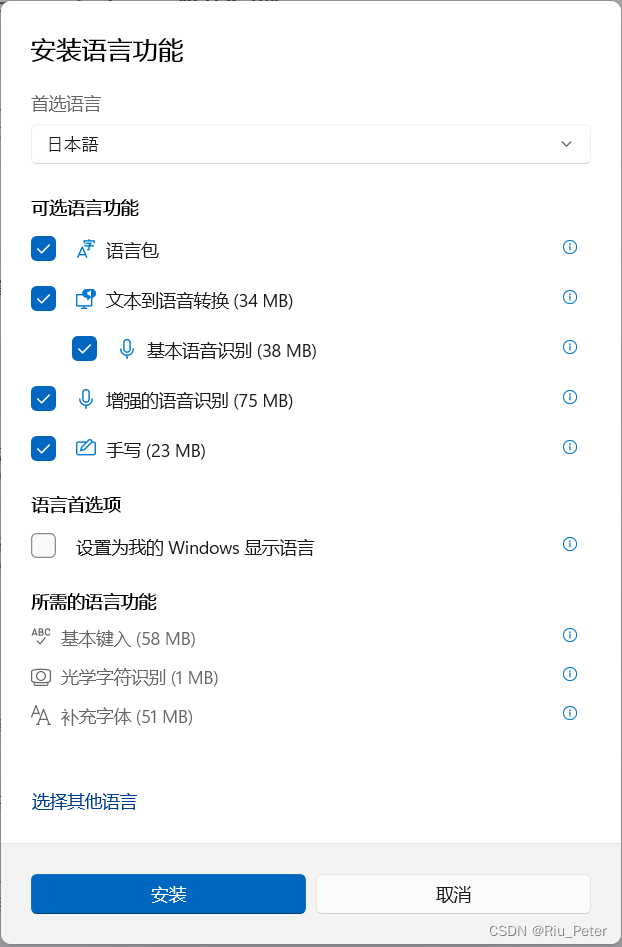
第六步:等待安装
有可能因为网络不稳定导致下载失败,建议多试几次。或者修改 DNS 为【114.114.114.114】后再试。
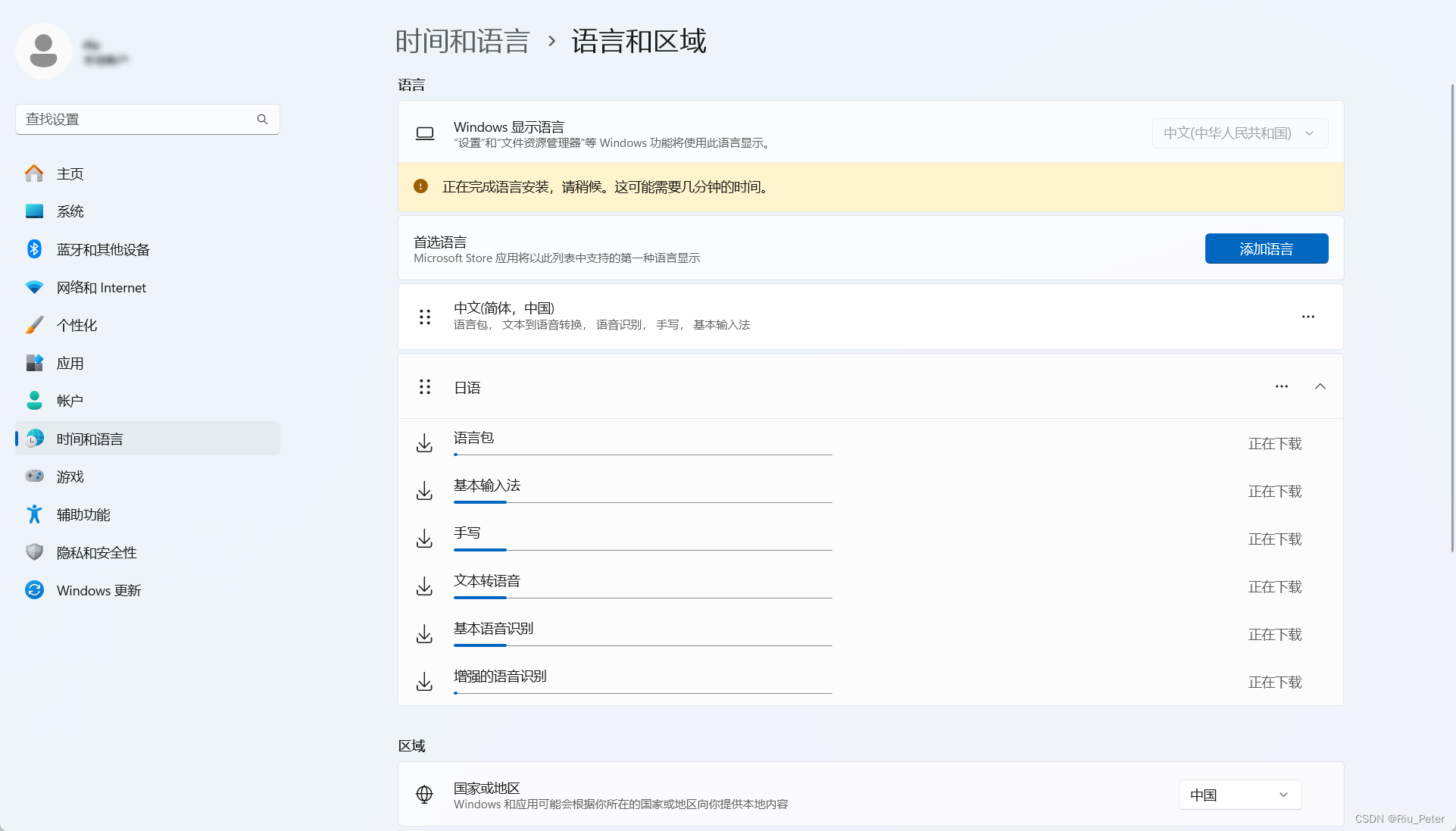
安装完毕,语言列表中会显示【日语】。如需对语言进行配置,可以点击语言后面的三个点。
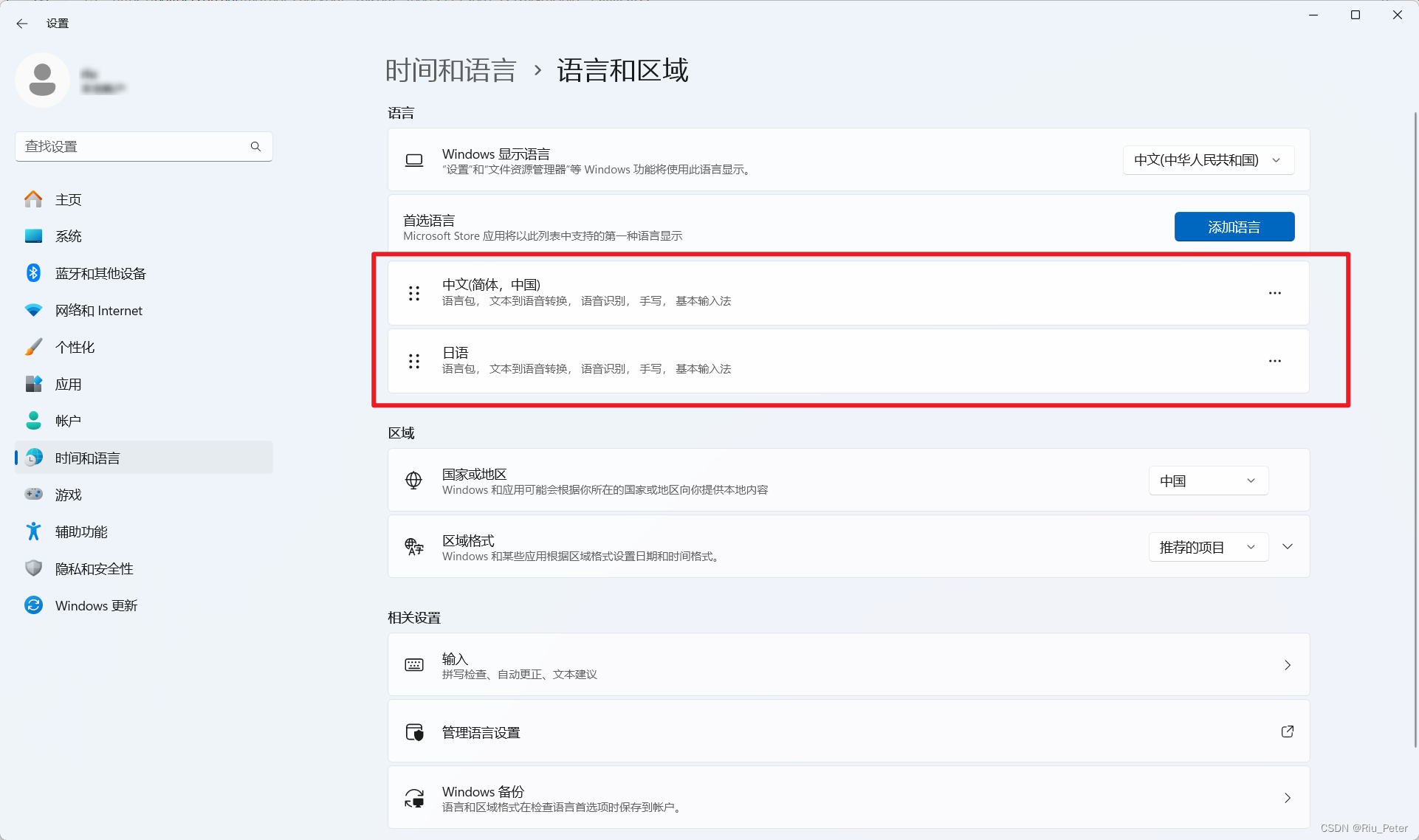
日语输入法使用技巧
技巧一:输入法切换
方法1:使用快捷键【win + 空格】
- 按下 【win 键 + 空格】,win 键不松,空格抬起,可以调出输入法列表。
- win 键不松,空格敲击,可以切换输入法。
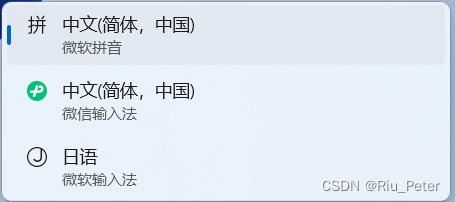
方法2:使用快捷键【Alt + Shift】
按下【Alt + Shift】可以在中文和日文输入法时间进行切换。

















)

